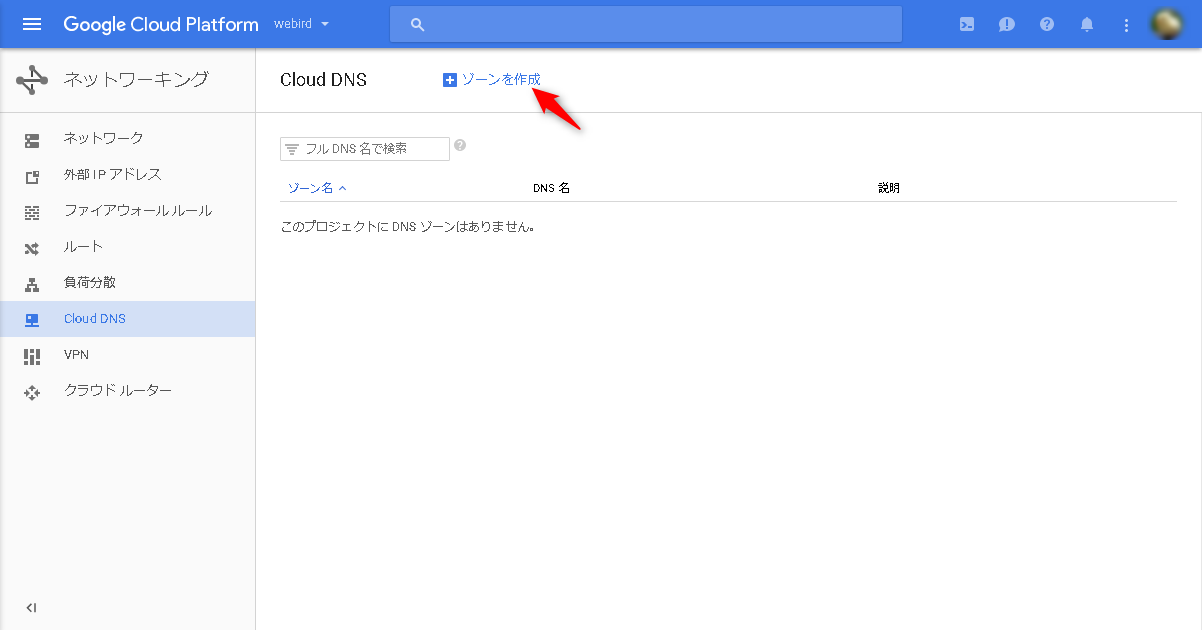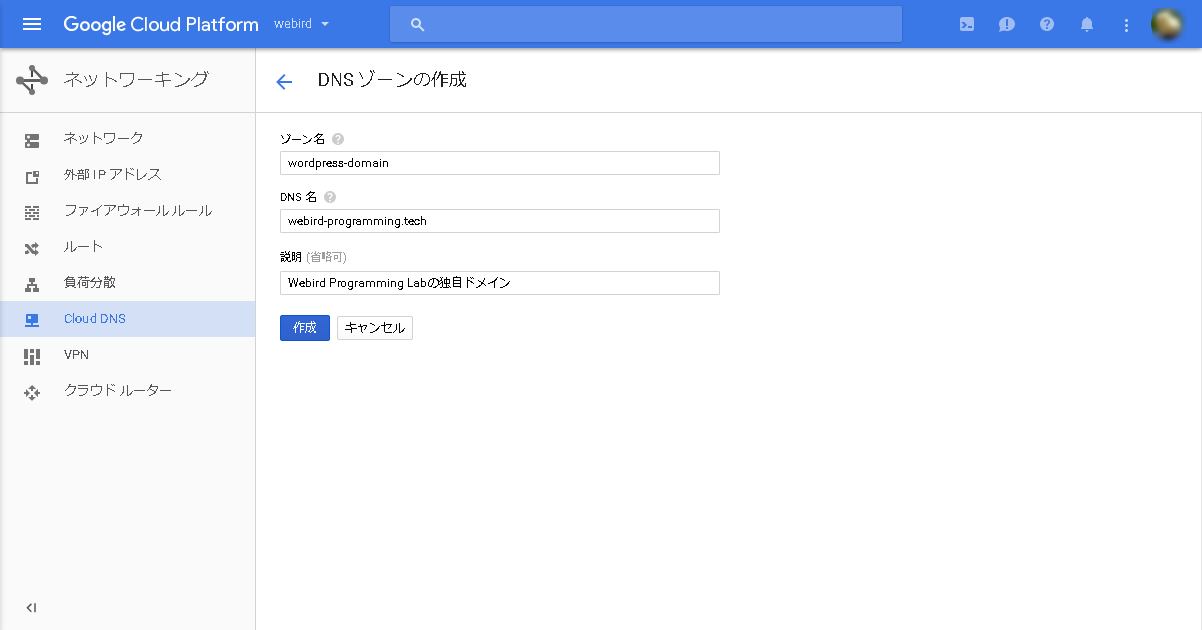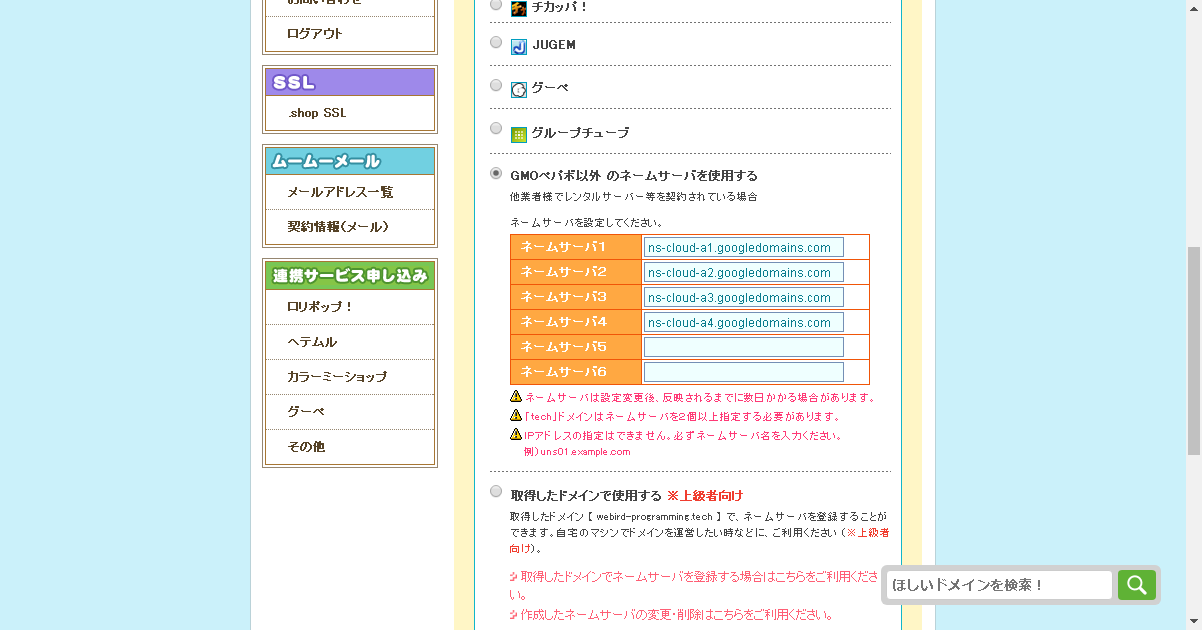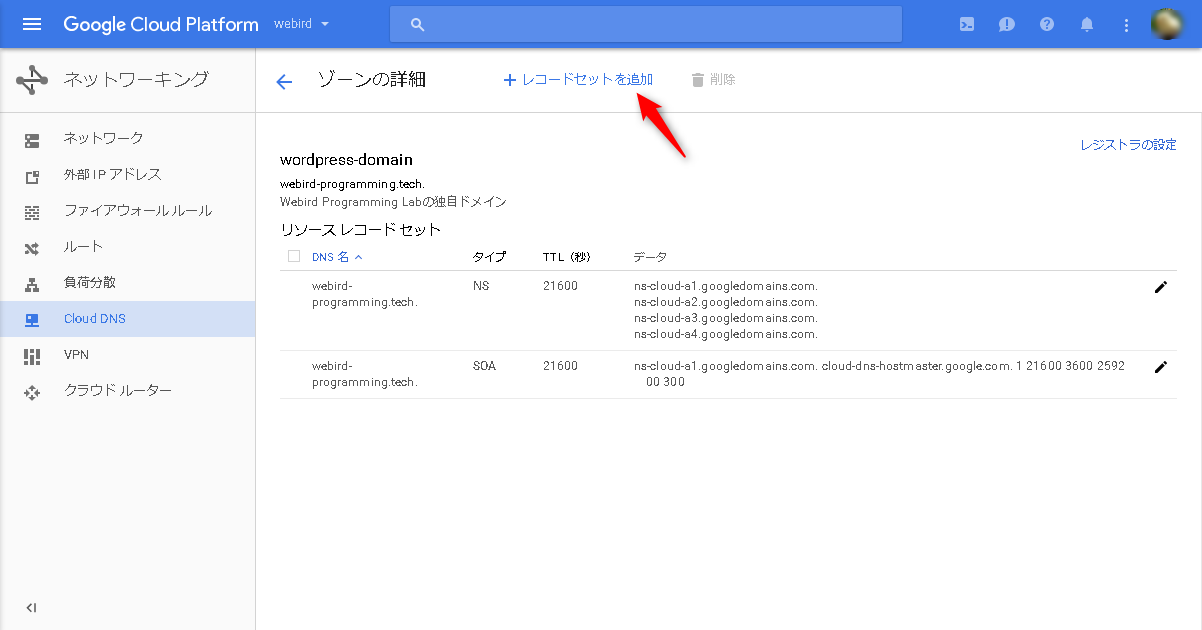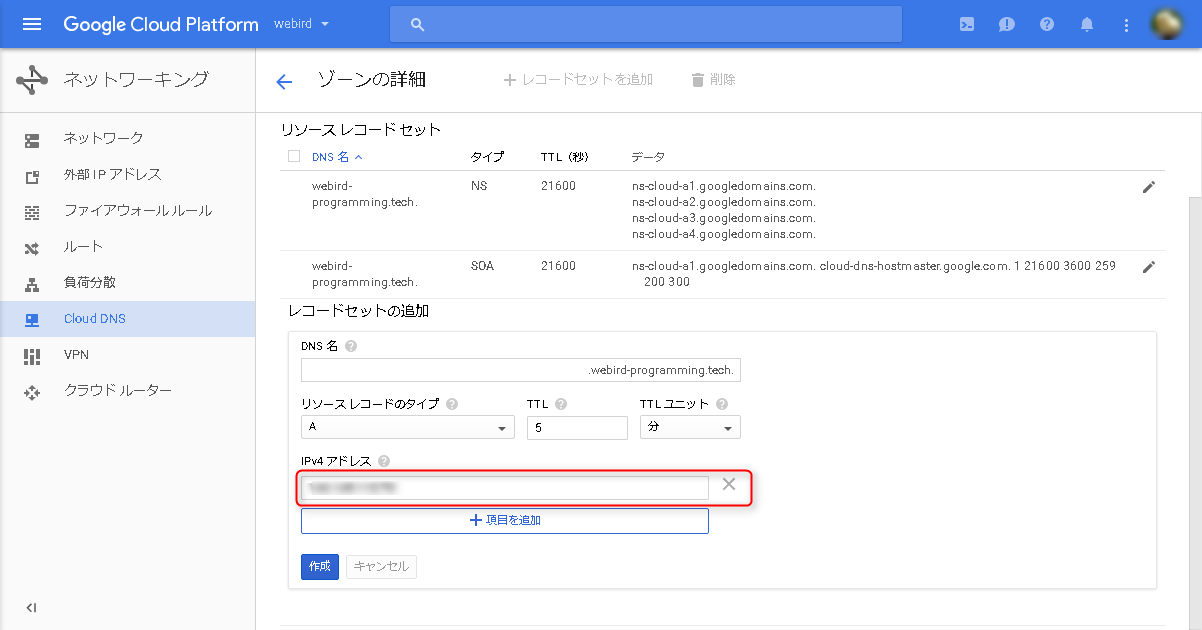前回の記事では、GCPのCloud Lancherから、GCE上にWordpressを立ち上げました。
デフォルトのままでは、外部IPでしかアクセスできないので、ドメインでアクセスできるようにしたいと思います。
ドメインは取得済みという前提で話を進めていきます。
1. StaticなIPに設定
Cloud LancherでWordpressを立ち上げた時に、IPアドレスを取得できたと思いますが、これはエメフェラルなアドレスであり、状況によって変更されてしまうことがあります。
そこで、これをStaticなアドレスに変更します。
左上のハンバーガーメニューから、「ネットワーキング」→「外部IPアドレス」を選択し、取得したIPアドレスのタイプを「静的」に変更します。
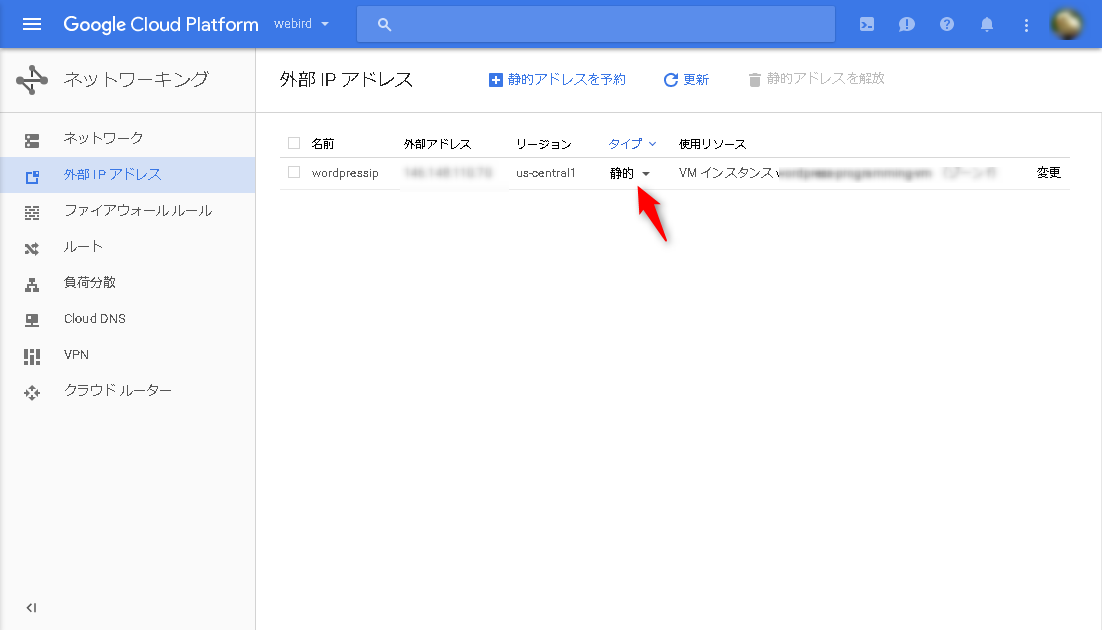
2. DNSゾーンを作る
次にDNSゾーンを作ります。
「ネットワーキング」→「Cloud DNS」から「ゾーンを作成」を選択します。
ゾーン名は適当に入力し、DNS名は取得したドメインを使用してください。
作成をすると、以下のようにNSレコードが4つ表示されます。
3. レジストラ側の設定
このNSレコードをお使いのレジストラで設定します。
私はムームードメインを使っているので、設定画面は以下のようになります。あくまで設定例として参考にしてください。
余談ですが、ムームードメインのくまさんはかわいいですね。
4. Aレコードを設定する
最後に、先ほどStaticにしたIPを指定したAレコードを作ります。
作成したゾーンを選択し、「レコードセットを追加」を選択します。
IPv4アドレスにStaticにしたIPアドレスを入力し、「作成」します。
5. 確認
取得したドメインにブラウザでアクセスしてみましょう。無事にコンテンツが表示されれば成功です。
表示されない場合は、少し時間をおいてアクセスしてみましょう。